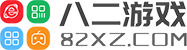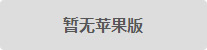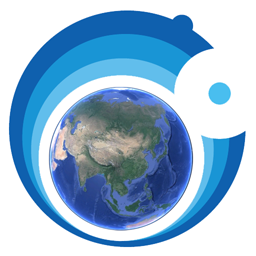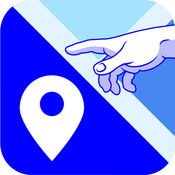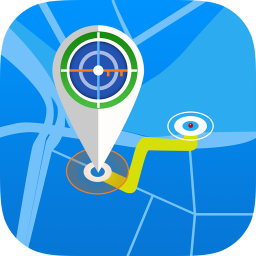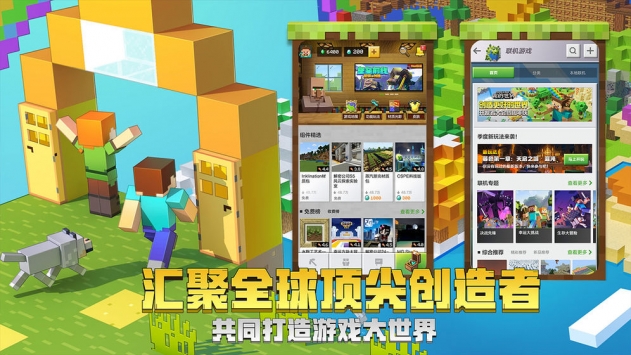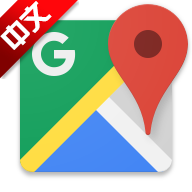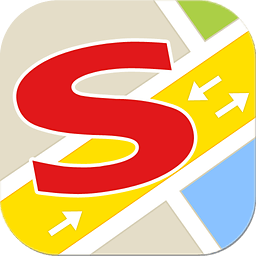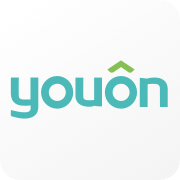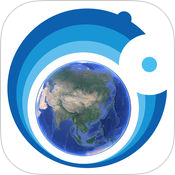
奥维互动地图安卓版
- 类型:导航地图
- 评分:
- 版本: v7.9.5
- 语言:简体中文
- 大小: 25.7M
- 更新:2020-05-15
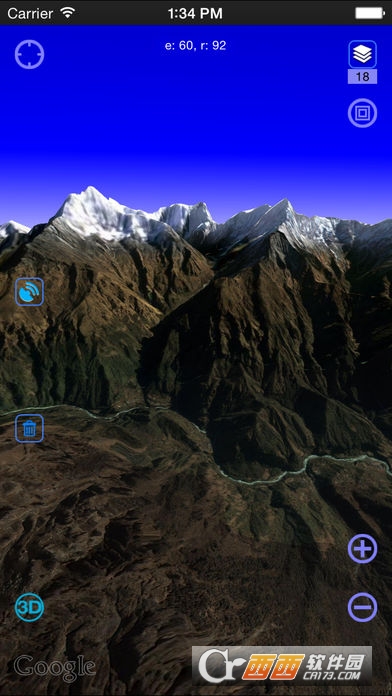
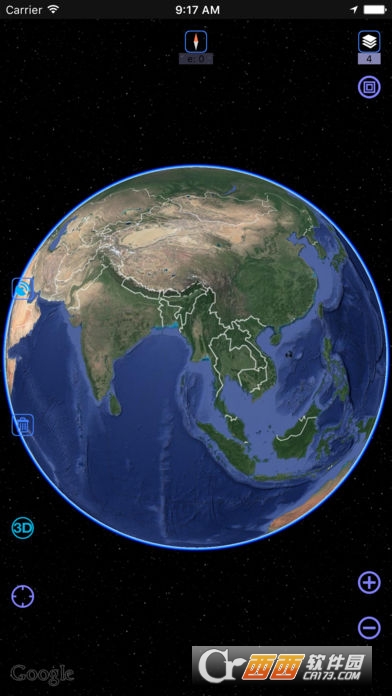
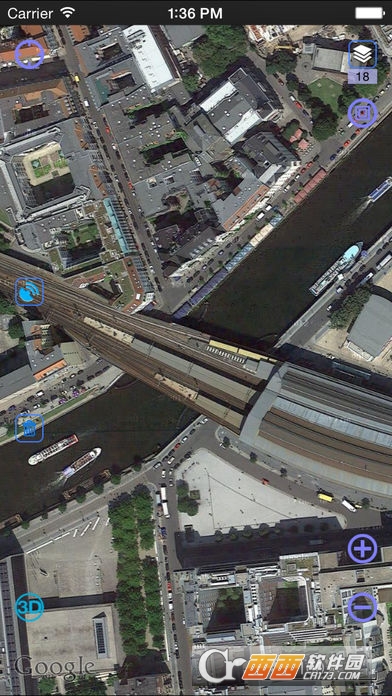
内容介绍
一二游戏提供奥维互动地图安卓版软件下载。奥维互动地图安卓版是一款免费的手机地图导航软件,这款软件集成了诸多知名的地图数据,包括谷歌地图、百度地图、搜狗地图等,你可以随意选择自己觉得靠谱的地图下载。此外你可以直接在地图上进行标记,做各种地理规划,软件可满足各行各业地理信息规划的需求。它不仅是您工作上的好帮手,也是您探索未知世界的伴侣。
功能介绍:
1、 同时支持多种知名地图
目前已集成了Google地图与卫星图、Bing卫星图、百度地图、搜狗地图等多种知名地图,用户可自由切换并离线下载这几种地图。
2、 三维地图
结合卫星图与高程数据,自动进行快速3D建模。高速的3D加载与显示引擎流畅地为您展现全球真实地形。
3、 地理规划
奥维地图为您提供规划设计的常用工具,您可以在地图直接做各种规划设计--画点、画线、画多边形、画圆、画曲线、做标记、填充区域等等。
4、 位置与轨迹分享
和好友分享自己的行走轨迹;也可以根据分享的位置,指导好友走出迷途!跟踪好友位置,随时对话,及时了解各自方位。
5、 高程数据服务
奥维地图云端集成了SRTM3全球高程数据,您可以快速查询全球任意位置的海拔高度。奥维地图的高程数据服务还可在卫星图上直接输出10米精度的等高线,让您在看卫星图时直观了解海拔信息。
6、 AutoCAD无缝对接
奥维地图可直接读取CAD设计文件并将其转化为奥维对象,将您的设计展现在地图之上;也可以将奥维地图图片及奥维对象直接转换为CAD底图与矢量对象,让您进一步在CAD上做精细设计。
7、 大数据支持
允许在地图上同时展现百万级的奥维对象;支持高达256TB海量地图数据。极其快速的地图显示引擎让您在大数据时代畅通无阻。
8、 跨平台
全面支持微软、苹果、安卓等主流平台,您在PC上的各种地理规划设计可以快速同步到手机平台上,在移动端现场采集到的数据也可快速同步到电脑上。
OvitalMap怎么使用:
自定义标签图标的添加
1、点击更多—数据管理—自定义图标管理(也可以就在图标选择页页面,点击自定义管理),进入”自定义图标管理”页面,如左下图:


2、点击【添加】按钮,弹出”自定义图标”添加窗口,如右上图:
3、填写图标ID、图标名称,点击图标框选择本地磁盘的图片(尽量选择正方形的PNG格式的图片),然后点击【确定】按钮保存,如左下图,保存后的标签图标就显示在”自定义图标管理”列表里,如右下图:


其他操作按钮说明:
导入:从存储目录导入之前保存的后缀名为ovimg的自定义标签图标文件。
导出:将列表里选中的(没有选择任何条目将导出全部内容)自定义标签图标导出后缀名为ovimg的文件到手 机,默认目录为Android/data/com.ovital.ovitalMap/files/omap。
云图标:购买、创建、修改、更新云图标,详见使用帮助的云图标相关说明。
编辑:对选中的自定义标签图标进行删除。
如何快速生成照相标签和录音标签
新版奥维互动地图手机端软件添加了快速生成照相标签和快捷生成录音标签功能,通过点击主界面上的快捷按钮,可快速生成照相标签和录音标签,并自动将照片或录音文件作为标签附件(照片或录音文件会自动保存到标签附件库里),生成的标签会自动命名并保存在收藏夹中【我的照片与录音】文件夹里。
快捷按钮的启用与关闭:
在主界面点【更多】——【自定义主界面】——【主界面按钮开关】,进入主界面按钮开关设置页面,在这里可以设置【显示照相标签按钮】、【显示录音标签按钮】的启用或关闭,见下图:

按钮设置完成后点击界面右上角的【关闭】按钮可直接返回主界面;照相标签按钮、录音标签按钮、快速收藏当前位置按钮三个按钮只要有一个是打开的,主界面中心就会显示一个用来选取标签位置的 字标。
字标。
生成照相标签的操作步骤:
(1)滑动屏幕调整地图,使十字标对准地图上将要生成照片标签的位置,见左下图。


(2)点击 按钮后进入拍照界面,拍照完成后显示预览,预览不满意就点叉号重新拍照,预览满意就点勾号,系统即生成照相标签并显示在地图上,见右上图。
按钮后进入拍照界面,拍照完成后显示预览,预览不满意就点叉号重新拍照,预览满意就点勾号,系统即生成照相标签并显示在地图上,见右上图。
查看照相标签的照片:
点击地图上的录音标签图标,弹出标签查看窗口,见左下图:


再点击 即可查看标签附件照片,见右上图,点击
即可查看标签附件照片,见右上图,点击 可查看照片全图,点
可查看照片全图,点 可将图片保存在SD卡下的Android/data/com.ovital.ovitalMap/files/omap文件夹之中。
可将图片保存在SD卡下的Android/data/com.ovital.ovitalMap/files/omap文件夹之中。
查看、修改照相标签设置:
点击地图上的录音标签图标,弹出标签查看窗口,见左下图:


点击 可直接进入标签设置页面,见右上图,在这里可以看到该标签的附件为照片文件
可直接进入标签设置页面,见右上图,在这里可以看到该标签的附件为照片文件 。
。
生成录音标签的操作步骤:
(1)滑动屏幕调整地图,使十字标对准地图上将要生成录音标签的位置,见下图:

(2)点击 按钮后进入录音界面,见下图:
按钮后进入录音界面,见下图:

(3)点击 按钮开始录音,录音完成后点击
按钮开始录音,录音完成后点击 按钮停止录音,并进入试听录音界面,见下图:
按钮停止录音,并进入试听录音界面,见下图:

点 按钮可试听录音,试听不满意就点【取消】重新录音,试听满意就点【使用】,系统即生成录音标签并显示在地图上,见下图:
按钮可试听录音,试听不满意就点【取消】重新录音,试听满意就点【使用】,系统即生成录音标签并显示在地图上,见下图:

播放录音标签的录音:
点击地图上的录音标签图标,弹出标签查看窗口,见下图:

点击 即可进入播放录音界面,见下图。
即可进入播放录音界面,见下图。
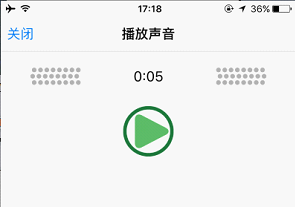
点击 按钮即可播放录音。
按钮即可播放录音。
查看、修改录音标签设置:
点击地图上的录音标签图标,弹出标签查看窗口,见左下图:


点击 可直接进入标签设置页面,见右上图,在这里可以看到该标签的附件为录音文件
可直接进入标签设置页面,见右上图,在这里可以看到该标签的附件为录音文件 。
。